Je CRM gebruiken in 5 stappen
Als je dit artikel opent ben je waarschijnlijk een nieuwe gebruiker van PerfectView. In dit artikel lees je hoe je PerfectView in de basis gebruikt. Uiteraard is de exacte toepassing afhankelijk van de inrichting van de database binnen jouw organisatie.
In dit artikel zoomen we dus echt in op het gebruik van de applicatie. Voordat PerfectView gebruikt kan worden moet de database uiteraard eerst worden ingericht. Is dit nog niet gebeurd? Lees dan eerst het artikel CRM inrichten in 5 stappen.
Zodra je de 5 stappen uit dit artikel onder de knie hebt weet je in de basis hoe je CRM kunt gebruiken.
Stap 1: leren navigeren
Om snel datgene te kunnen vinden wat je zoekt is het handig om te weten hoe de navigatie werkt. Lees hiervoor dit artikel.
Stap 2: een relatie opzoeken of aanmaken
Je kunt in de database op zoek naar bestaande relaties. Staat de relatie nog niet in CRM? Dan kun je de relatie toevoegen.
Stap 3: contactmomenten vastleggen
Contactmomenten met je relaties leg je in CRM vast door activiteiten aan te maken. Je leest hier hoe je kunt werken met activiteiten.
Stap 4: mijn koppelingen
Om PerfectView optimaal te gebruiken is het handig om het bijvoorbeeld te koppelen aan je mailbox, je Office pakket en aan je agenda. Afhankelijk van de koppeling waarin jij geïnteresseerd bent lees je hieronder hoe je deze koppeling activeert.
Stap 5: de juiste weergaven selecteren
Alle lijsten die je via het linkermenu kunt raadplegen noemen we in PerfectView weergaven. Zo kun je vanuit Mijn werkplek de lijsten openen die jij daaraan hebt toegevoegd. Stel je werkt veel met Prospects of bijvoorbeeld met Particuliere leden dan zul je deze kopjes hier waarschijnlijk terug zien. Wanneer je hierop klikt dan opent de lijst met de relaties van dat type. Hetzelfde geldt wanneer je op een activiteittype klikt, of bijvoorbeeld op een kenmerk. Welke gegevens je in de lijst ziet staan bepaal je zelf door de gewenste weergave te openen. Dit doe je door achter de naam van de huidige weergave te klikken op het icoon van het driehoekje.
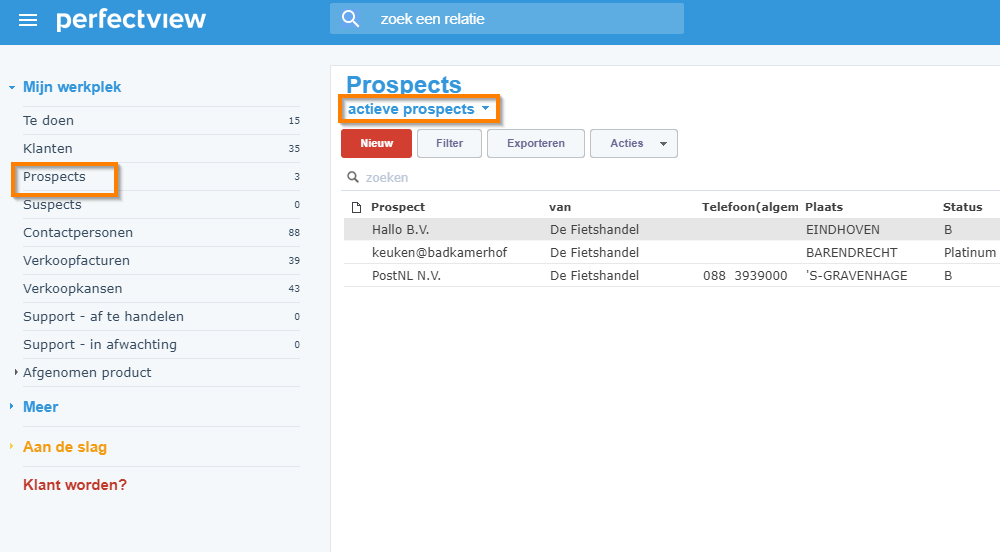
Staat jouw gewenste weergave er nog niet tussen? Lees dan hier hoe je zelf weergaven kunt beheren.

